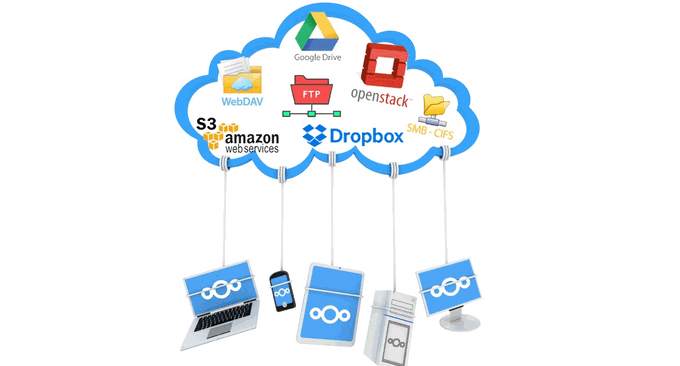
NextCloud được thành lập bởi Frank Karlitschek, người đồng sáng lập ownCloud gốc. Nó kế thừa công nghệ cốt lõi của ownCloud gốc và có nhiều đổi mới. Về chức năng, NextCloud tương tự như ownCloud, thậm chí còn phong phú hơn về mặt trải nghiệm người dùng, NextCloud rất dễ cài đặt và sử dụng. Điều quan trọng nhất là NextCloud hoàn toàn là mã nguồn mở và miễn phí.
NextCloud không chỉ là nền tảng đĩa mạng đám mây riêng mà còn hỗ trợ đồng bộ hóa và cộng tác nhiều người dùng. NextCloud hỗ trợ đăng ký tài khoản và có thể kích hoạt xác minh hai bước cho tài khoản để đảm bảo an toàn cho tài khoản. Đồng thời, NextCloud có thể đặt thời hạn hiệu lực cho các tệp được chia sẻ công khai và hỗ trợ trực tiếp xem trước và phát lại trực tuyến các video, nhạc, tài liệu Office đã tải lên, v.v.
NextCloud còn cung cấp hàng trăm ứng dụng và plug-in miễn phí, có thể biến NextCloud thành nền tảng chỉnh sửa và chia sẻ tài liệu trực tuyến, nền tảng giải trí âm nhạc và video cũng như nền tảng lưu trữ và tải xuống tệp. Tất nhiên, nếu cài đặt NextCloud theo cách thủ công, bạn phải tự cấu hình môi trường cho các plug-in này.

Bài viết này sẽ chia sẻ hướng dẫn về cách cài đặt NextCloud theo cách thủ công. Để biết thêm các dịch vụ và nền tảng do quản trị viên web xây dựng, bạn cũng có thể thử:
- Lsyncd xây dựng Lsyncd sử dụng nhân bản đồng bộ hóa để đạt được đồng bộ hóa thời gian thực giữa các máy chủ cục bộ và từ xa
- Hướng dẫn tích hợp VestaCP và WHMCS - thực hiện việc tự kích hoạt máy chủ ảo và bán các sản phẩm không gian máy chủ
- Phương thức tích hợp ISPConfig và WHMCS - tự động kích hoạt người dùng máy chủ ảo và không gian quản lý
PS: Cập nhật ngày 20 tháng 9 năm 2017, Những người bạn thấy việc cài đặt thủ công gặp rắc rối có thể sử dụng phương pháp cài đặt bằng một cú nhấp chuột Tham khảo: Lưu trữ đám mây cá nhân Nextcloud là một lựa chọn tuyệt vời: phương pháp cài đặt tự động bằng một cú nhấp chuột và đĩa đám mây. kinh nghiệm sử dụng.
1. Cài đặt LAMP NextCloud
Trang web chính thức của NextCloud:
- HTTPS://cloud.com/ tiếp theo
Chuẩn bị môi trường LAMP. LAMP đề cập đến các môi trường Apache, MysqL hoặc Mariadb và PHP. NextCloud chính thức khuyến nghị sử dụng Apache để chạy NextCloud và đi kèm với các quy tắc .htaccess. Đối với Nginx, bạn vẫn cần viết thủ công các quy tắc viết lại URL của NextCloud. Các phương pháp sau đây được khuyến nghị để cài đặt LAMP chỉ bằng một cú nhấp chuột:
- Công cụ xây dựng website Linux VPS Cài đặt và sử dụng LNMP 1.4-Tự động gia hạn cấu hình SSL và hỗ trợ PHP đa phiên bản
- Tập lệnh cài đặt OneinStack chỉ bằng một cú nhấp chuột - dễ dàng triển khai chứng chỉ Let's Encrypt và định cấu hình trang web HTTPS
Cả LNMP 1.4 và OneinStack đều có thể cài đặt môi trường LAMP chỉ bằng một cú nhấp chuột. Ở đây tôi sử dụng OneinStack làm minh họa hoạt động. Khi chọn các thành phần khi cài đặt OneinStack, chỉ cần chọn Apache. cơ sở dữ liệu. Các thành phần bộ nhớ đệm khác cũng có thể được cài đặt.

Ràng buộc tên miền và thêm chứng chỉ SSL. OneinStack có thể trực tiếp thêm chứng chỉ SSL khi thêm trang web, đồng thời, yêu cầu tên miền bị ràng buộc phải được phân giải trước theo IP của máy chủ để có thể tạo chứng chỉ Cho phép miễn phí chỉ bằng một cú nhấp chuột. .

Tải xuống gói cấp độ NextCloud và cài đặt nó. Truy cập trang web chính thức: https://nextcloud.com/install/#instructions-server, tải xuống gói mới nhất, giải nén và tải lên thư mục gốc của trang web.

Tạo cơ sở dữ liệu mới cho NextCloud.
PS: Cập nhật ngày 1 tháng 9 năm 2018. Cảm ơn baoang đã nhắc nhở. Khi cài đặt NC, bạn có thể sử dụng trực tiếp tài khoản root trong cơ sở dữ liệu mà không cần thiết lập tài khoản pan khác. Vì NC sẽ không sử dụng tài khoản này mà chỉ sử dụng tài khoản này để cài đặt. Sau khi cài đặt hoàn tất, nó sẽ tạo tài khoản cơ sở dữ liệu của riêng mình ở định dạng nc_administrator ID, chẳng hạn như nc_qi.

Việc truy cập tên miền sẽ tự động dẫn bạn đến trang cài đặt NextCloud, điền tài khoản và mật khẩu quản trị viên của bạn, sau đó đặt đường dẫn lưu trữ file bên dưới. Tốt nhất là không nên ở cùng thư mục với chương trình. Đồng thời điền thông tin cơ sở dữ liệu SQL để hoàn tất quá trình cài đặt. (Bấm vào để phóng to)

Sau khi hoàn tất, bạn có thể đăng nhập vào backend NextCloud, đây là giao diện quản lý người dùng của NextCloud. (Bấm vào để phóng to)

2. Cài đặt LNMP NextCloud
Việc chuẩn bị môi trường LNMP cũng giống như trên, ngoại trừ việc bạn có thể chọn môi trường Nginx khi cài đặt LNMP 1.4 và OneinStack, còn các thành phần khác có thể cài đặt chọn lọc. Nếu Zend OPcache được cài đặt, lỗi có thể xuất hiện trong quá trình cài đặt: "PHP được đặt để xóa các khối nội tuyến, điều này sẽ khiến nhiều ứng dụng lõi không thể truy cập .
Giải pháp: Sửa đổi tham số Opcache trong php.ini. Nếu là Oneinstack, bạn cần sửa đổi nó trong /usr/local/php/etc/php.d/ext-opcache.ini. Tìm mã này và thay đổi nó thành: opcache.save_comments=1, vì mặc định là 0, chỉ cần khởi động lại php-fpm sau khi thay đổi nó.
Viết quy tắc viết lại địa chỉ URL. Đã xảy ra lỗi: Không có tệp đầu vào nào được chỉ định. Lý do chính là Nginx vẫn cần tự viết các quy tắc viết lại. Bạn có thể sao chép và dán các quy tắc sau vào /usr/local/nginx/conf/vhost/trang web của bạn. .conf. Do quy định Nếu có quá nhiều, bạn cũng có thể tạo một tệp riêng và sau đó tham chiếu nó trong trang web.conf của mình. Các quy tắc cụ thể như sau:
#(可选)添加如下header主要为了安全
add_header X-Content-Type-Options nosniff;
add_header X-XSS-Protection "1; mode=block";
add_header X-Robots-Tag none;
add_header X-Download-Options noopen;
add_header X-Permitted-Cross-Domain-Policies none;
#(可选)为了支持user_webfinger app
rewrite ^/.well-known/host-meta /public.php?service=host-meta last;
rewrite ^/.well-known/host-meta.json /public.php?service=host-meta-json last;
#日历和联系人,建议加上
location = /.well-known/carddav {
return 301 $scheme://$host/remote.php/dav;
}
location = /.well-known/caldav {
return 301 $scheme://$host/remote.php/dav;
}
#设置上传文件的最大大小
client_max_body_size 512M;
fastcgi_buffers 64 4K;
#将所有请求转发到index.php上
location / {
rewrite ^ /index.php$uri;
}
#安全设置,禁止访问部分敏感内容
location ~ ^/(?:build|tests|config|lib|3rdparty|templates|data)/ {
deny all;
}
location ~ ^/(?:.|autotest|occ|issue|indie|db_|console) {
deny all;
}
#默认有,替换原来的就行
location ~ ^/(?:index|remote|public|cron|core/ajax/update|status|ocs/v[12]|updater/.+|ocs-provider/.+).php(?:$|/) {
fastcgi_split_path_info ^(.+.php)(/.*)$;
fastcgi_param PATH_INFO $fastcgi_path_info;
fastcgi_param modHeadersAvailable true;
fastcgi_param front_controller_active true;
fastcgi_pass unix:/dev/shm/php-cgi.sock; #这边我改过,参照原来的
fastcgi_intercept_errors on;
fastcgi_request_buffering off;
include fastcgi.conf;
}
#安全设置,禁止访问部分敏感内容
location ~ ^/(?:updater|ocs-provider)(?:$|/) {
try_files $uri/ =404;
index index.php;
}
location ~ .(?:css|js|woff|svg|gif)$ {
try_files $uri /index.php$uri$is_args$args;
add_header Cache-Control "public, max-age=15778463";
add_header X-Content-Type-Options nosniff;
add_header X-XSS-Protection "1; mode=block";
add_header X-Robots-Tag none;
add_header X-Download-Options noopen;
add_header X-Permitted-Cross-Domain-Policies none;
access_log off;
}
location ~ .(?:png|html|ttf|ico|jpg|jpeg)$ {
try_files $uri /index.php$uri$is_args$args;
access_log off;
}
fileinfoMemcachedRedis, v.v. có thể được cài đặt chỉ bằng một cú nhấp chuột thông qua OneinStack.

Tối ưu hóa hiệu suất và bảo mật của NextCloud: Loại lời nhắc này thường có thể thấy trong phần quản lý máy chủ của NextCloud. Bạn chỉ nên cài đặt trực tiếp một lớp bộ nhớ đệm.
Để bảo mật và hiệu suất dịch vụ của bạn, vui lòng định cấu hình chính xác tất cả cài đặt. Chúng tôi sẽ thực hiện một số kiểm tra tự động để giúp bạn thực hiện việc này. Vui lòng kiểm tra phần "Mẹo" và tài liệu liên quan để biết chi tiết.
Thiếu mô-đun PHP 'fileinfo'. Chúng tôi thực sự khuyên bạn nên bật mô-đun này để nhận được kết quả chính xác nhất khi phát hiện loại MIME.
Tiêu đề yêu cầu HTTP "Strict-Transport-Security" không được định cấu hình trong ít nhất "15552000" giây. Để tăng cường bảo mật, chúng tôi khuyên bạn nên bật HSTS như được mô tả trong Mẹo bảo mật.
Memcache chưa được định cấu hình. Nếu có, vui lòng định cấu hình memcache để nâng cao hiệu suất. Vui lòng xem tài liệu của chúng tôi để biết thêm thông tin.
Thành phần OPcache của PHP không được định cấu hình chính xác. Để cung cấp hiệu suất tốt hơn, chúng tôi khuyên bạn nên sử dụng tệp php.ini. các cài đặt sau:opcache.enable=1
opcache.enable_cli=1
opcache.interned_strings_buffer=8
opcache.max_accelerated_files=10000
opcache.memory_consumption=128
opcache.save_comments=1
opcache. xác nhận lại_freq=1
NextCloud bổ sung bộ đệm Memcached. Sửa đổi tệp config.php trong thư mục config trong thư mục chương trình và thêm phần sau vào tệp cấu hình. Đây là nhiều phiên bản Memcached. Bạn có thể tự sửa đổi từng phiên bản:
'memcache.local' => 'OCMemcacheAPCu',
'memcache.distributed' => 'OCMemcacheMemcached',
'memcached_servers' => array(
array('localhost', 11211),
array('server1.example.com', 11211),
array('server2.example.com', 11211),
),NextCloud bổ sung bộ đệm Redis. Thêm phần sau vào tệp cấu hình, phần này được kết nối thông qua TCP
'memcache.local' => 'OCMemcacheRedis',
'redis' => array(
'host' => 'localhost',
'port' => 6379,
),Ngoài ra còn có các kết nối UNIX hoạt động tốt hơn
'memcache.local' => 'OCMemcacheRedis',
'redis' => array(
'host' => '/var/run/redis/redis.sock',
'port' => 0,
'dbindex' => 0,
'password' => 'secret',
'timeout' => 1.5,
),Đồng thời, quan chức này cũng khuyến nghị bổ sung thêm phần sau để lưu trữ khóa tập tin
'memcache.locking' => 'OCMemcacheRedis',Mọi thứ hoạt động tốt khi Nginx chạy NextCloud.

3. Thêm ứng dụng vào NextCloud
NextCloud cung cấp một bộ ứng dụng tích hợp phong phú và những ứng dụng này có thể được tải xuống và cài đặt trực tiếp trong nền của NextCloud, hơi giống với plugin WordPress của chúng tôi. Chúng giới thiệu một số plug-in NextCloud hữu ích, tôi tin rằng bạn chắc chắn sẽ sử dụng chúng.
Gửi SMTP và giới hạn tệp tải lên tối đa. Tùy chọn này có thể được đặt trực tiếp trong cài đặt nền của NextCloud. SMTP cho phép chúng tôi gọi dịch vụ gửi của bên thứ ba để gửi email NextCloud. PHP tích hợp cũng có thể gửi email, nhưng về cơ bản nó sẽ được đánh giá theo chính. hộp thư dành cho thư rác.

Mã hóa lưu trữ dữ liệu và lưu trữ plug-in. Trước tiên hãy kích hoạt hai plugin, Mô-đun mã hóa mặc định và Hỗ trợ bộ nhớ ngoài, trong ứng dụng NextCloud.

Việc bật mã hóa dữ liệu cần phải thận trọng: Vì sau khi bật mã hóa dữ liệu, tất cả các tệp được tải lên máy chủ sẽ chỉ được mã hóa trên máy chủ nếu mô-đun mã hóa đã bật hỗ trợ giải mã và đáp ứng tất cả các điều kiện tiên quyết (ví dụ: Đặt khóa khôi phục) để giải mã. Xin lưu ý rằng mã hóa làm tăng kích thước tệp và chỉ mã hóa không thể đảm bảo an ninh hệ thống. Bạn sẽ cần phải đặt khóa khôi phục cùng một lúc.
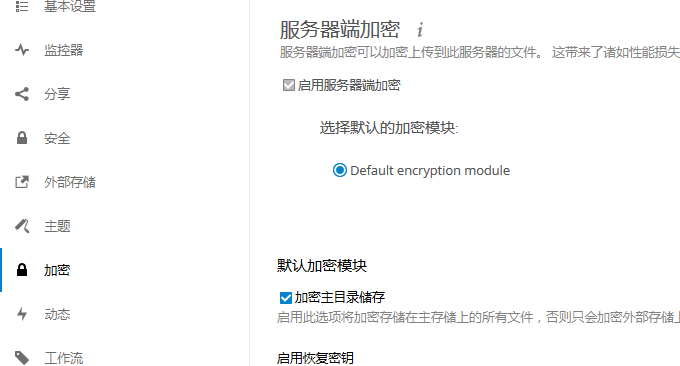
Bộ lưu trữ plug-in chủ yếu cho phép NextCloud gắn các ứng dụng lưu trữ của bên thứ ba bằng cách đăng nhập vào OC thông qua SMB/CIFS. Việc kích hoạt plug-in này có thể hơi rắc rối. Nó có thể nhắc: "smbclient" chưa được cài đặt. -get cài đặt smbclient và apt-get cài đặt php-smbclient.

4. Tóm tắt
Về việc chọn Apache hoặc Nginx để chạy NextCloud, điều này chủ yếu phụ thuộc vào mức độ quen thuộc của bạn với Nginx hoặc Apache. LNMP 1.4 và OneinStack đã làm rất tốt việc tối ưu hóa HTTP 2.0, chứng chỉ SSL, các thành phần bộ nhớ đệm và các chức năng PHP đều có thể được sử dụng với. một cú nhấp chuột. Cài đặt và cấu hình sẽ tiết kiệm được rất nhiều rắc rối.

Các chức năng cơ bản của NextCloud như xem trước hình ảnh và phát lại video ca nhạc trực tuyến đều không có vấn đề gì. Tuy nhiên, tôi gặp rất nhiều vấn đề khi sử dụng ứng dụng NextCloud. Vấn đề đầu tiên là việc cấu hình ứng dụng NextCloud gặp khó khăn, chẳng hạn như plug-in tài liệu Office, plug-in đọc trực tuyến RSS, v.v., tất cả đều yêu cầu cấu hình thủ công môi trường máy chủ.
